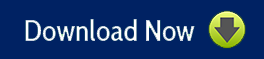Visual Studio Code là một trong những phần mềm lập trình phổ biến được nhiều lập trình viên ưa chuộng vì tính năng mạnh mẽ và giao diện thân thiện. Trong bài viết này, Phạm Tuấn sẽ hướng dẫn các bạn cách tải và cài đặt Visual Studio Code 2023.
1. Visual Studio Code là gì?
Visual Studio Code là một trình biên tập mã nguồn phát triển bởi Microsoft, viết tắt là VS Code. Đây là một phần mềm lập trình mạnh mẽ với nhiều tính năng đáng chú ý như Git, Debug, Syntax Highlighting và Snippets.

2. Tính năng nổi bật của Phần mềm Visual Studio Code
Hãy cùng Phạm Tuấn tìm hiểu 5 tính năng nổi bật dưới đây:

2.1. Visual Studio Code hỗ trợ đa dạng ngôn ngữ
Visual Studio Code hỗ trợ đa ngôn ngữ, giúp người dùng lập trình trên nhiều ngôn ngữ khác nhau. VS Code có thể hỗ trợ nhiều ngôn ngữ lập trình như HTML, CSS, JavaScript, C/C++, C#, F#, JSON và nhiều ngôn ngữ khác. Người dùng có thể lựa chọn ngôn ngữ mà họ mong muốn và sau đó cài đặt và sử dụng một cách dễ dàng.
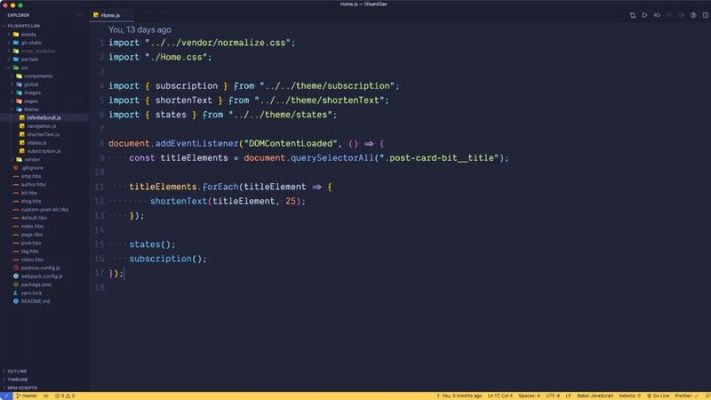
Chú thích ảnh: VS Code hỗ trợ đa dạng ngôn ngữ
2.2. Visual Studio Code hỗ trợ đa nền tảng
Hiện nay, người dùng có thể sử dụng phần mềm Visual Studio Code trên các nền tảng phổ biến như Windows, Mac và Linux. Điều này cho phép người dùng trải nghiệm VS Code trên hầu hết các hệ điều hành phổ biến hiện nay, đáp ứng nhu cầu lập trình của đa số người dùng.
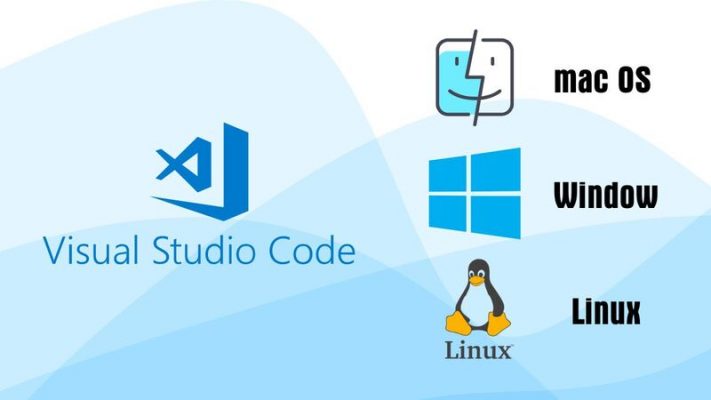
2.3. Visual Studio Code gỡ lỗi và kết nối với GitHub
Nếu bạn muốn quản lý và lưu trữ các tập tin mã nguồn theo từng thời điểm khác nhau và sau đó có thể truy cập lại các phiên bản trước, bạn có thể sử dụng GitHub để kết nối. Với sự hỗ trợ của Visual Studio Code, bạn có thể kéo và sao chép mã trực tiếp từ GitHub. Điều này cho phép chúng ta thay đổi và lưu trữ mã nguồn trên phần mềm một cách thuận tiện.
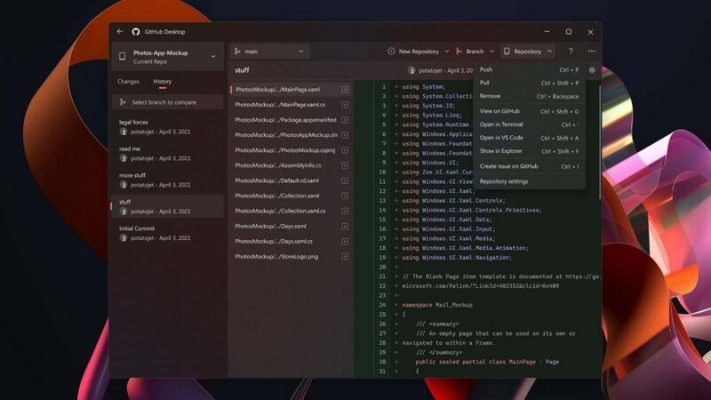
2.4. Visual Studio Code phát triển trong ASP.Net Core và Node.js
Một trong những tính năng quan trọng của Visual Studio Code năm 2023 là khả năng cho phép người dùng viết các ứng dụng ASP.NET Core. Với việc tận dụng các tính năng chỉnh sửa sẵn có cho C# và các loại tệp tin, người dùng có thể tạo và phát triển ứng dụng ASP.NET Core một cách dễ dàng.
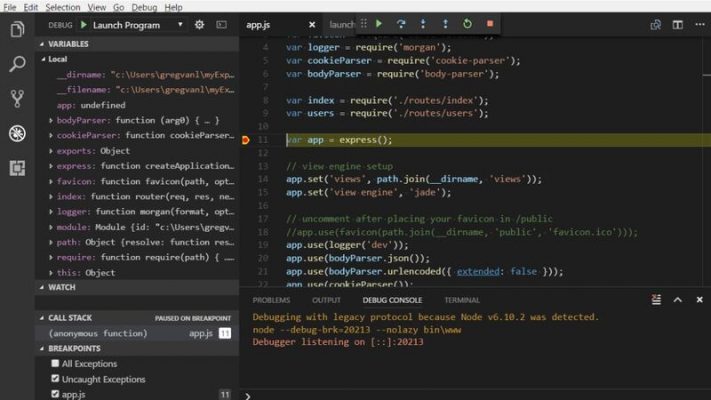
Visual Studio hỗ trợ các ngôn ngữ lập trình JavaScript, TypeScript và Node.js. Tuy nhiên, nếu bạn muốn chạy ứng dụng Node.js thì phải cài đặt Node.js runtime.
2.5. Visual Studio Code kiểm soát định dạng và tạo phím tắt
Hiện tại, Visual Studio Code 2023 cung cấp khả năng tạo phím tắt và kiểm soát định dạng trong đoạn code tốt hơn. Điều này giúp người dùng dễ dàng tùy chỉnh và quản lý việc soạn thảo mã nguồn theo ý muốn. Nhờ tính năng này, phần mềm VS Code trở thành lựa chọn ưa thích và được sử dụng rộng rãi bởi các lập trình viên.
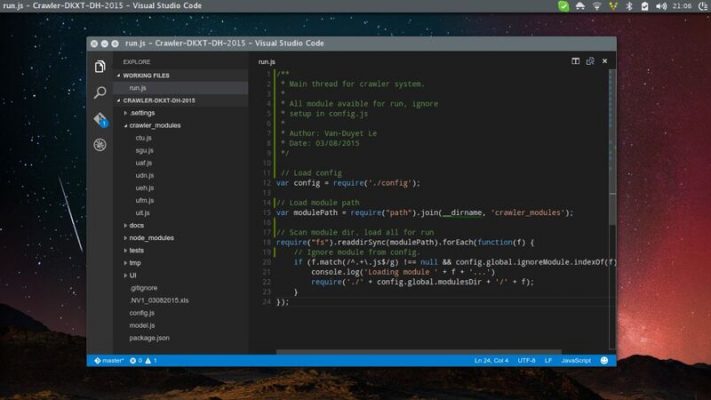
3. Hướng dẫn cách tải cài đặt phần mềm Visual Studio Code
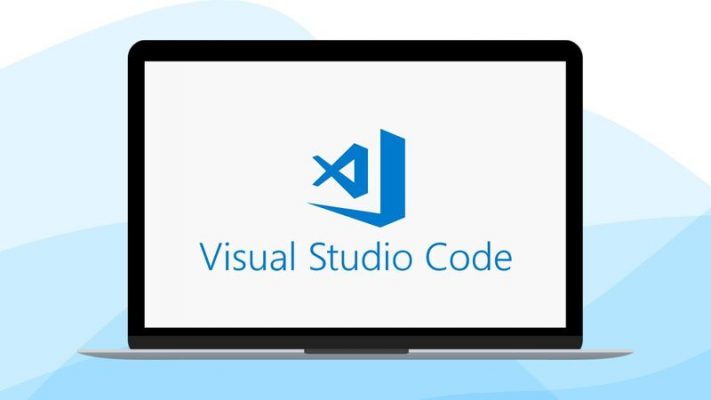
Để tài và cài đặt VS Code trên Window, bạn phải truy cập vào đường link sau đây:
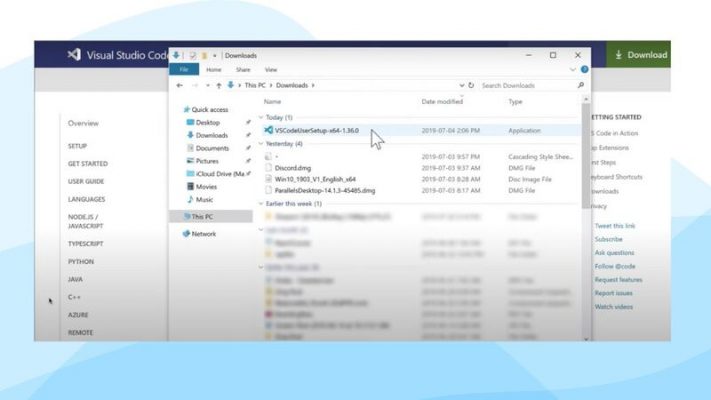
Nhấp vào “I Agree” để đồng ý với các điều khoản của Visual Studio Code.
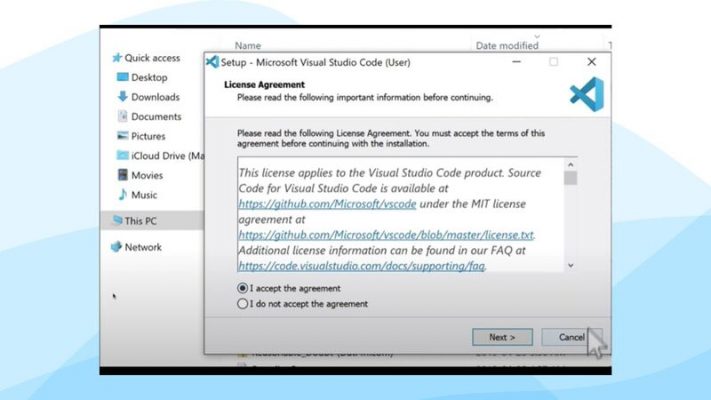
Đánh dấu các hộp trong mục “Other” (như hình minh họa) để chọn các tùy chọn bổ sung
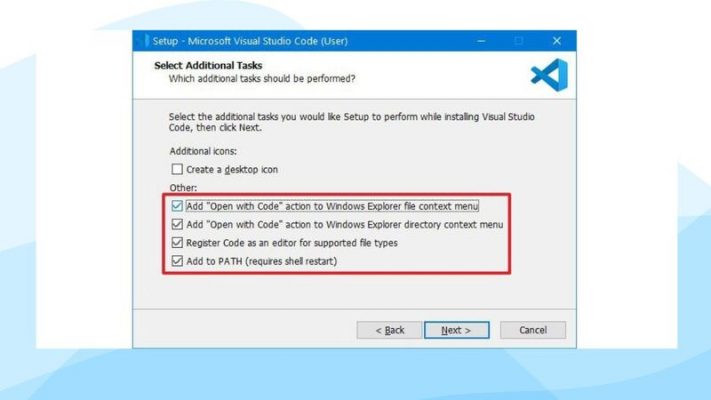
Nhấp vào “Next” liên tiếp trong các bước tiếp theo.
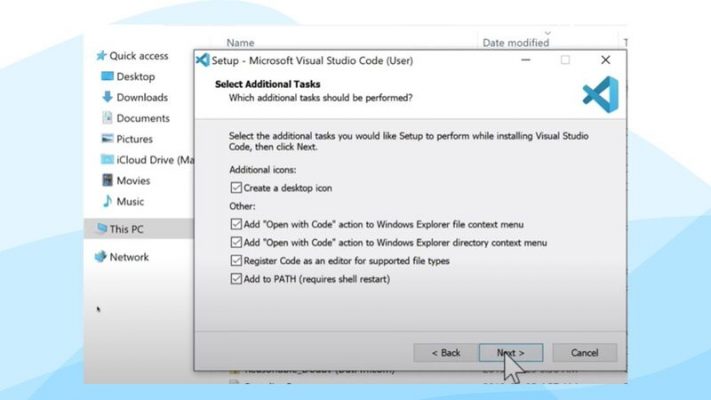
Nhấp vào “Next” liên tiếp trong các bước tiếp theo.
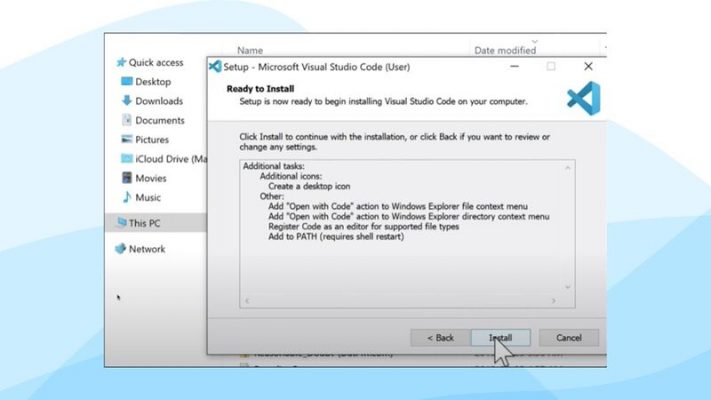
Phần mềm Visual Studio Code 2023 sẽ được cài đặt. Nhấp vào “Finish” để hoàn tất quá trình cài đặt.
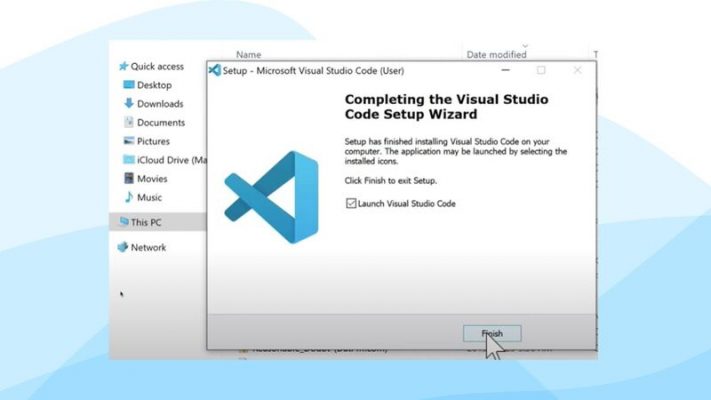
4. Tổng Kết
Trên đây là những thông tin tổng hợp về phần mềm lập trình Visual Studio. Hi vọng qua nội dung trên, các bạn sẽ biết cách tải và sử dụng Visual Studio Code. Nếu bạn còn điều gì thắc mắc, hãy truy cập trang web Phamtuan.club để được giải đáp.

PHẠM TUẤN
Cung cấp dịch vụ mạng xã hội online
Chia sẻ kiến thức, sử dụng các phần mềm về máy tính